主编处理win10系统笔记本宽带连接1011错误的办法
发布日期:2019-11-09 作者:系统之家来源于:http://www.1swg.com
你是否遇到过win10系统笔记本宽带连接711错误的问题。那么出现win10系统笔记本宽带连接711错误的问题该怎么解决呢?很多对电脑不太熟悉的小伙伴不知道win10系统笔记本宽带连接711错误到底该如何解决?其实只需要1、先进行win10服务面板,确认Remote Access Auto Connection Manager服务是否正常启动; 2、先在桌面开始菜单中点击运行对话框;就可以了。下面小编就给小伙伴们分享一下win10系统笔记本宽带连接711错误的详细步骤:
方法如下:
1、先进行win10服务面板,确认Remote Access Auto Connection Manager服务是否正常启动;
2、先在桌面开始菜单中点击运行对话框;
3、然后在运行对话框中输入services.msc服务,并按下回车键打开服务功能面板;
4、然后在服务面板上找到Remote Access Auto Connection Manager服务项;
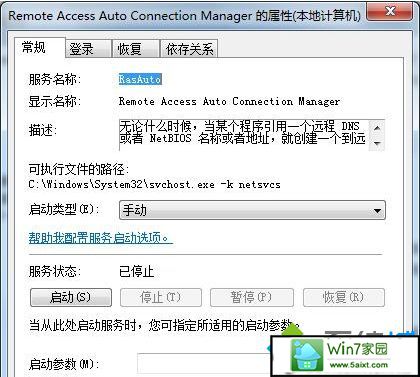
5、右键单击该服务,并将其设置为“启动”。启动之后再连接网络看看;
6、如果上面的网络无法连接,那么就在运行对话框中输入regedit命令并按下回车键打开注册表编辑器;
7、接着在注册表中依次展开
HKEY_LoCAL_MACHinE / sYsTEM / CurrentControlset / services / eventlog项;
8、然后在eventlog项下查看是否有parameters项,右键单击该项将其“导出”;
9、保存到自己文件夹中。然后再删除parameters项;
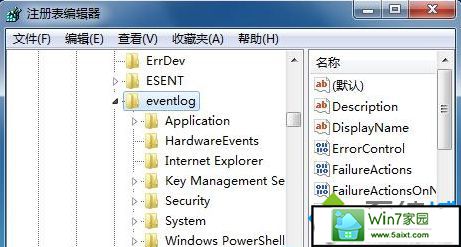
10、删除完毕后,再次打开服务功能面板,依次双击打开windows Event Log服务项;
11、secure socket Tunneling protocol service服务项、Telephony服务项和Remote Access Auto Connection Manager服务项,将其一一启动。全部设置完成再去连接网络就行了。
栏目专题推荐
系统下载推荐
-
 1
1系统之家Windows xp 纯净装机版 2021.05
发布日期:2021-04-14人气:2087
-
 2
2电脑公司Windows10 32位 体验装机版 2020.06
发布日期:2020-05-09人气:16
-
 3
3系统之家 Win10 64位 热门装机版 2019.12
发布日期:2019-11-19人气:113
-
 4
4系统之家Windows xp 热门装机版 2020.05
发布日期:2020-05-07人气:586
-
 5
5番茄花园Windows7 官网装机版64位 2020.12
发布日期:2020-12-03人气:0
-
 6
6电脑公司Windows10 64位 可靠装机版 2020.08
发布日期:2020-07-13人气:12
教程资讯推荐
-
 1
1绿茶设置win10系统开启远程桌面连接教程的步骤
发布日期:2019-10-13人气:1133
-
 2
2win10系统 svn服务器就如何安装的?
发布日期:2019-02-11人气:5159
-
 3
3win10系统认证过期如何办|win10系统认证过期的处理办法
发布日期:2015-03-13人气:6292
-
 4
4在win10电脑上配置开启指纹识别功能的全能步骤
发布日期:2015-07-27人气:3573
-
 5
5win10/win10系统无法设置屏幕保护模式问题的处理方法
发布日期:2019-05-31人气:1736
-
 6
6如何关上win10电脑火狐浏览器javascript介绍
发布日期:2013-04-13人气:719